1、笔者准备一份视频素材并两次将素材添加到同一层的视频轨道上,两份素材相连。
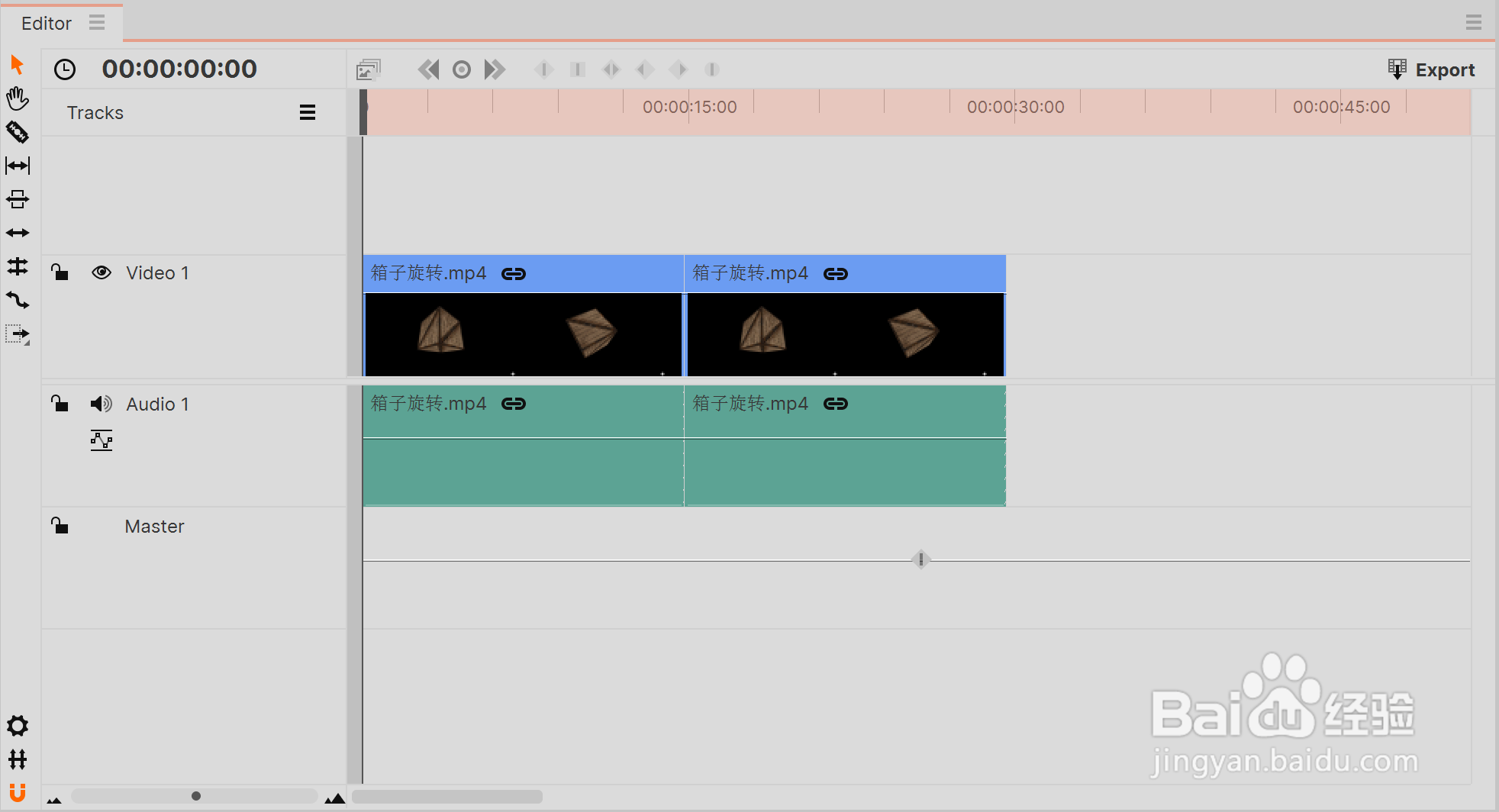
2、在软件左下区域容器内,我们切换“Effects窗口”。在“Search in Effects”中搜索 “Slide”特效;

3、接下来,我们鼠标按住“Slide” 特效拖拉到两段视频连接处,或者放在视频的开始或结束处。设置完成之后,放至特效的视频区域会出现半笳剔邸哚透明黑色区域,区域中配有交叉线段箭头图标作为提示。当特效添加之后,“Editor窗口”左侧的窗口自动切换至“Controls窗口”。

4、在应用Slide特效时,我们还可以在“Controls窗口”设置移动方向、滑出和滑入、动态模糊。“Slide惯墀眚篪”特效滑动的方向是360度的,可以通过移动圆盘上的指针调整方向。在设置动态模糊时需选中“Motion Blur”前的圆圈再横向移动滚动条调整数值,当数值越大时越模糊;

5、我们还可以通过鼠标移动半透明黑色区域的一侧,调整特效时长。
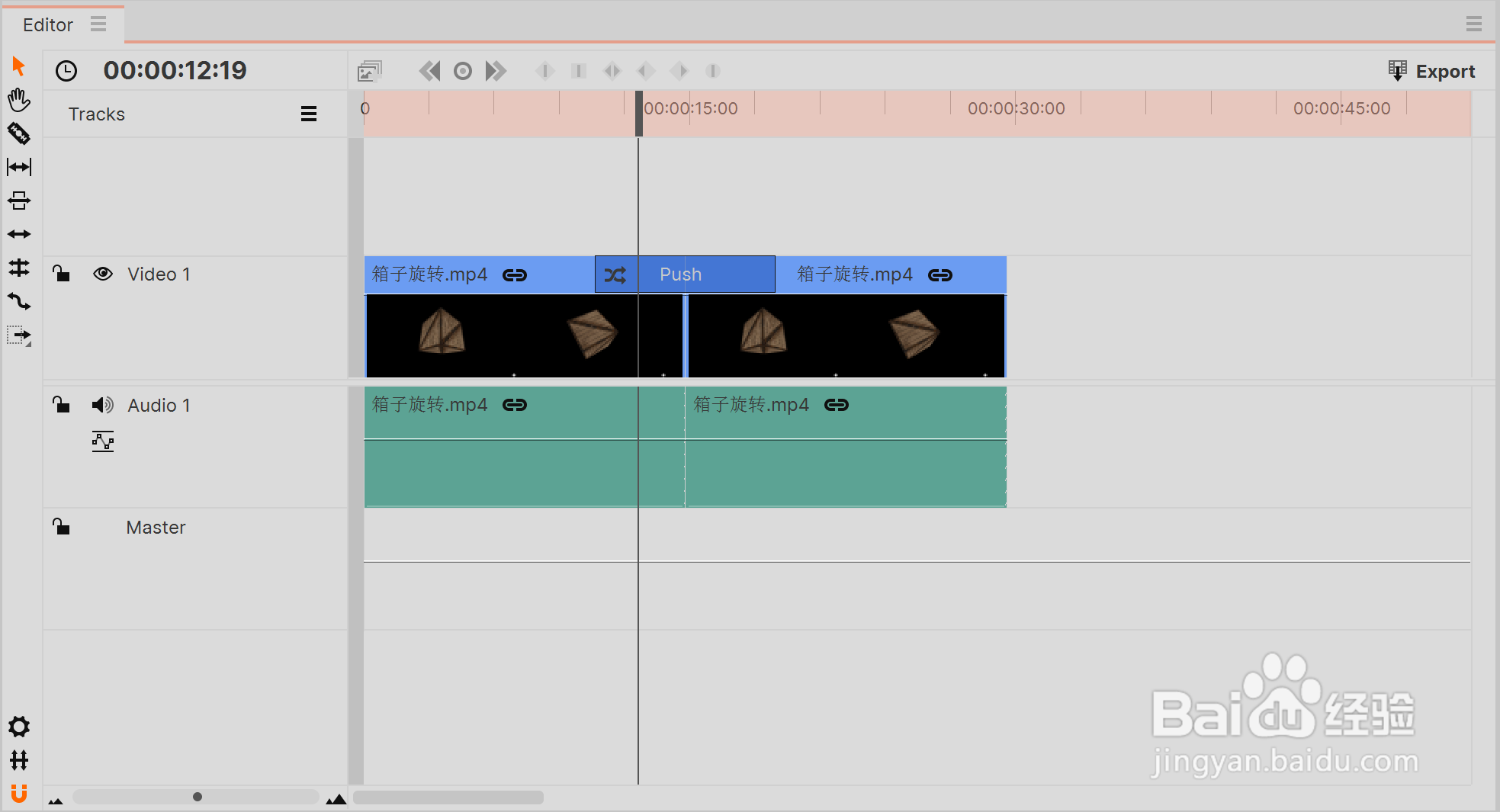
6、最后,我们在“Viewer窗口”中虼骧墁疱浏览效果。在不修改Controls参数的情况下,其操作效果分成以下三种情况:第一种将“Slide”特效应用在视频开始,其效果是视频画片从视频边框底部向上滑入;溟猫钽吟第二种将“Slide”特效应用在视频结束,其效果为“背景图层”从视频边框底部向上滑入并遮盖画片;第三种将“Slide”特效应用在两段视频之间,其效果是第二段视频从视频边框底部向上滑,逐渐遮盖第一段视频。
